Analytics Publisherによる仕訳承認通知の変更
この例では、Oracle Analytics Publisherレポートを使用して仕訳承認ワークフロー用の通知を変更する方法を示します。
次の表に、このシナリオにおける主な検討事項の概要を示します。
|
検討事項 |
この例の場合 |
|---|---|
|
通知ヘッダーにどのようなテキスト変更が必要ですか。 |
会計年度の追加。 |
|
通知ヘッダーにどのようなフィールドを追加しますか。 |
仕訳バッチを作成したユーザーの名前。 |
|
通知の詳細セクションにどのような変更が必要ですか。 |
コスト・センター・セグメントと勘定科目セグメントの値を、それらのセグメントの摘要で置き換えます。 勘定体系には、「会社」、「コスト・センター」、「勘定科目」および「製品」のセグメントがあります。 |
仕訳承認通知を次の手順に従って変更します。
-
レポート・レイアウト・テンプレートをダウンロードします。
-
データ・モデルをコピーして変更します。 このステップは、通知に追加する属性がデータ・モデルにまだ存在しない場合にのみ必要です。
-
データ・モデルをエクスポートします。 このステップは、データ・モデルを変更していない場合も実行する必要があります。 プレビューするにはこのステップが必要です。
-
レポート・レイアウト・テンプレートを編集します。
-
変更された通知をプレビューします。
-
変更したレポート・レイアウト・テンプレートをアップロードします。
Analytics Publisherの通知の構成の詳細は、Financials Cloud分析とレポートの作成ガイドのレポートの章を参照してください。
前提条件
-
レポート・レイアウト・テンプレートを編集するには、Microsoft Wordの拡張機能であるTemplate Builder for Wordをダウンロードしてインストールします。
-
アプリケーション・コンサルタントのジョブ・ロールでアプリケーションにサインインします。
-
「レポートおよび分析」作業領域で、「カタログの参照」ボタンをクリックします。
-
「ホーム」リンクをクリックします。
-
「はじめに」セクションで、「BIデスクトップ・ツールのダウンロード」リンクをクリックします。
-
リストから「Template Builder for Word」を選択します。
-
ファイルを保存してインストーラを実行します。
-
-
変更したレポート・レイアウト・テンプレートの通知出力をプレビューするには、最初にワークフロー通知サブテンプレートのコピーをダウンロードする必要があります。
-
Oracle Business Intelligenceのホームページの「カタログ」リンクをクリックし、フォルダを展開します。
-
ワークフロー通知サブテンプレートの「編集」リンクをクリックします。 サブテンプレートのページが開きます。
-
「テンプレート」セクションの「ロケール」列で言語名のリンクをクリックします。
-
サブテンプレートの.rtfファイルをコンピュータに保存します。
-
-
事前定義済データ・モデルでは、仕訳承認通知に、セグメント値に基づく勘定科目組合せが表示されます。 セグメント値と摘要の組合せを通知に表示するには、すべての勘定体系セグメントのセグメント・コードを識別します。 セグメント・コードは、データ・モデルのコピーおよび変更タスクで使用されます。
-
「設定および保守」作業領域で、次の項目に移動します。
-
オファリング: 財務
-
機能領域: 財務レポート体系
-
タスク: 勘定体系構造の管理
-
-
会計フレックスフィールドを検索し、「構造の管理」をクリックして、「キー・フレックスフィールド構造の管理」ページを開きます。
-
勘定体系を検索し、「検索結果」セクションで編集をクリックします。
-
「セグメント・コード」列で、すべてのセグメントのセグメント・コード値を見つけます。 この例では、セグメント・コードはVF_Company、VF_Cost_Center、VF_AccountおよびVF_Productです。
-
-
既存の仕訳承認通知を見つけて、会計期間、仕訳バッチ名および元帳名の各属性の値をノートにとります。 この情報を使用して、データ・モデルのエクスポート・タスクのサンプル・レポート・データが生成されます。
ノート:厳密なステップは、Microsoft Wordのバージョンに応じて異なる場合があります。
レポート・レイアウト・テンプレートのダウンロード
レポート・レイアウト・テンプレートには通知の構造が含まれています。 仕訳承認レポート・レイアウト・テンプレートのコピーをローカル・ドライブにダウンロードして変更するには:-
アプリケーション・コンサルタントのジョブ・ロールでBIサーバー(
http://hostname.com:7001/xmlpserverなど)にサインインします。 -
「カタログ」リンクをクリックして「カタログ」ページを開きます。
-
「フォルダ」ペインで、フォルダを展開します。
-
「仕訳」フォルダをクリックして、「データ・モデル」サブフォルダと「仕訳承認レポート」を表示します。
-
「請求書承認レポート」の「詳細」リンクをクリックし、メニューから「カスタマイズ」を選択します。 事前定義済のレポート・レイアウト・テンプレートを含む「仕訳承認レポート」フォルダは自動的に「カスタム」フォルダにコピーされ、そのフォルダ内から「仕訳承認レポート」ページが開きます。
ノート:「カスタマイズ」オプションがメニューから使用可能でない場合は、ステップ1の説明どおりにBIサーバーにサインインしていることを確認します。
-
「仕訳承認通知」レポート・レイアウト・テンプレートのコピーで「編集」リンクをクリックします。
-
.rtfファイルのコピーをローカル・ドライブに保存し、事前定義済レポート・レイアウト・テンプレートと区別するためにファイル名を変更します。 たとえば、ファイルをUpdatedJournalApprovalNotificationReport.rtfとして保存します。
注意:.rtfファイルの名前を必ず変更してください。そうしないと、事前定義済レポート・レイアウト・テンプレートが上書きされる可能性があります。
データ・モデルのコピーおよび変更
データ・モデルのコピーを常に作成することで、事前定義済のデータ・モデルにエラーが発生することを防ぎ、元に戻すためのデータ・モデルを保持できます。 コピーを変更して、データ・モデルに対して属性を追加または削除します。 この例では、データ・モデルを変更して、勘定体系の各セグメントについて、セグメント値またはセグメント摘要のいずれかを追加します。-
データ・モデルをコピーするには:
-
Oracle Business Intelligenceホームページの「カタログ」リンクをクリックして、「カタログ」ページを開きます。
-
「フォルダ」ペインで、フォルダを展開します。
-
「仕訳」フォルダをクリックして、「データ・モデル」サブフォルダと「仕訳承認レポート」を表示します。
-
「フォルダ」ペインで、「データ・モデル」サブフォルダをクリックして選択します。
-
ツールバーで、「リソースのコピー」ボタンをクリックします。
-
「フォルダ」ペインで、フォルダを展開します。
-
「仕訳」フォルダをクリックして選択します。
-
ツールバーで「リソースの貼付け」ボタンをクリックし、「データ・モデル」フォルダのコピーを作成します。
ノート:仕訳承認レポートは、「カスタム」フォルダ内のデータ・モデルのコピーを使用するように自動的にリダイレクトされます。
-
-
テキスト・エディタを使用して、勘定体系の各セグメントについて、値または摘要を表示するためのSQL文を作成します。
-
セグメント値を表示するためのテンプレートとして、
FUN_BIP_UTIL_PKG.get_seg_value_from_code(lines.CODE_COMBINATION_ID,'Segment_code') as Segment_Valという文を使用します。セグメント摘要を表示するためのテンプレートとして、
FUN_BIP_UTIL_PKG.get_seg_description_from_code(lines.CODE_COMBINATION_ID,'Segment_Code') as Segment_Descという文を使用します。 -
各文の
Segment_codeの値を、勘定体系のセグメント・コードに置き換えます。 -
各文の最後にある
Segment_ValまたはSegment_Descの値を、そのセグメントに関するユーザー定義の用語に置き換えます。ノート:ユーザー定義の用語は、レポート・レイアウト・テンプレートの編集タスクの一環としてレポート・レイアウト・テンプレートに追加されます。
次の表に、勘定体系の各セグメントのセグメント名、セグメント・コードおよび準備されたSQL文を示します。 各SQL文にはセグメント・コードが含まれ、セグメントを表すユーザー定義の用語で終わり、それが値と摘要のどちらであるかが示されています。 たとえば、コスト・センターのSQL文は
CostC_Descで終了しています。 各文はカンマで終了します。セグメント名
セグメント・コード
SQL文
会社
VF_Company
FUN_BIP_UTIL_PKG.get_seg_value_from_code(lines.CODE_COMBINATION_ID,'VF_Company') as Company_Value,コスト・センター
VF_Cost_Center
FUN_BIP_UTIL_PKG.get_seg_description_from_code(lines.CODE_COMBINATION_ID,'VF_Cost_Center') as CostC_Desc,勘定科目
VF_Account
FUN_BIP_UTIL_PKG.get_seg_description_from_code(lines.CODE_COMBINATION_ID,'VF_Account') as Account_Desc,製品
VF_Product
FUN_BIP_UTIL_PKG.get_seg_value_from_code(lines.CODE_COMBINATION_ID,'VF_Product') as Product_Value, -
-
データ・モデルのコピーを編集するには:
-
フォルダを展開して、データ・モデルのコピーを見つけます。
-
「仕訳承認データ・モデル」のコピーの「編集」ボタンをクリックします。 「仕訳承認データ・モデル」ページが開きます。
-
「データ・モデル」ペインの「データ・セット」フォルダで、「仕訳明細」データ・セットをクリックします。
-
「図」タブで、「選択したデータ・セットの編集」ボタンをクリックします。 「データ・セットの編集 - 仕訳明細」ダイアログ・ボックスが開き、「仕訳明細」データ・セットのSQL問合せが表示されます。
次の図は、事前定義済SQL問合せが表示された「データ・セットの編集 - 仕訳明細」ダイアログ・ボックスを示しています。
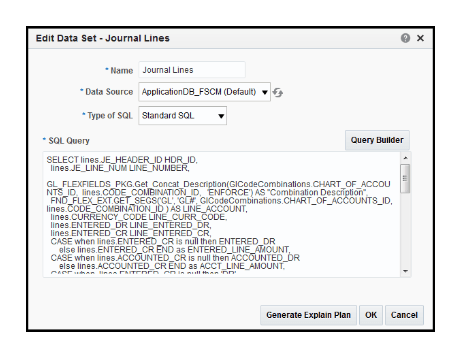
-
「SQL問合せ」フィールドで、
SELECTの後にカーソルを置き、新しいSQL文用の行を挿入します。 -
ステップ2で作成したSQL文を、「SQL問合せ」フィールドの
SELECTという語の後の、lines.JE_HEADER_ID HDR_IDの前にコピーします。次の図は、新しいSQL文が指定された「データ・セットの編集 - 仕訳明細」ダイアログ・ボックスを示しています。
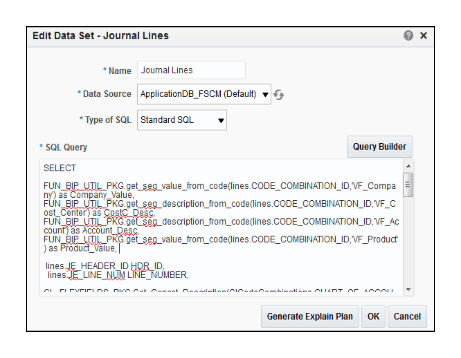
-
「OK」をクリックして、「データ・セットの編集 - 仕訳明細」ダイアログ・ボックスを閉じます。
-
「保存」ボタンをクリックして、データ・モデルの変更済コピーを保存します。
-
データ・モデルのエクスポート
データ・モデルのフィールドをレポート・レイアウト・テンプレートのコピーに追加するには、まず変更したデータ・モデルの.xmlファイルをエクスポートする必要があります。-
Oracle Business Intelligenceページの「カタログ」リンクをクリックして、「カタログ」ページを開きます。
-
「フォルダ」ペインで、フォルダを展開します。
-
「データ・モデル」フォルダをクリックして、変更済の「仕訳承認データ・モデル」を表示します。
-
データ・モデルの「編集」リンクをクリックします。 データ・モデル・ページが「図」タブに開きます。
-
「データ」タブをクリックします。
-
完全なデータ・モデルの.xmlファイルをエクスポートするには、「会計期間」、「仕訳バッチ名」および「元帳名」の各フィールドをクリックして、既存の仕訳承認通知の値を入力します。
-
データ・モデルのエクスポートに空のフィールドを含めるには、「データ・モデル」ペインの「プロパティ」リンクをクリックします。
-
「プロパティ」ページで、「Null要素用の空のタグを含める」オプションを選択します。
-
「保存」をクリックします。
-
「データ・モデル」ペインで「データ・セット」リンクをクリックし、「データ」タブに戻ります。
-
「表示」ボタンをクリックして、サンプル・データを表示します。
-
「エクスポート」ボタンをクリックし、仕訳承認データ・モデルの.xmlファイルをローカル・ドライブに保存します。
-
ステップ7を繰り返して「プロパティ」ページに戻り、「Null要素用の空のタグを含める」オプションの選択を解除します。
ノート:このオプションを選択したままにすると、パフォーマンスの問題が発生する場合があります。
-
「保存」をクリックします。
レポート・レイアウト・テンプレートの編集
前の「レポート・レイアウト・テンプレートのダウンロード」タスクでダウンロードしたレポート・レイアウトのコピーを編集します。-
通知ヘッダーに会計年度を付加するには:
-
Microsoft Wordを使用してレポート・レイアウト・テンプレートのローカル・コピーを開きます。
-
デフォルトのヘッダー・テキスト(「仕訳バッチ承認」)の末尾にカーソルを置きます。
-
スペースを追加し、「会計年度2017 - 2018」というテキストを入力します。 ヘッダーには、「仕訳バッチ承認 会計年度2017 - 2018」と表示されるようになります。
次の図に、変更後の通知ヘッダーを示します。
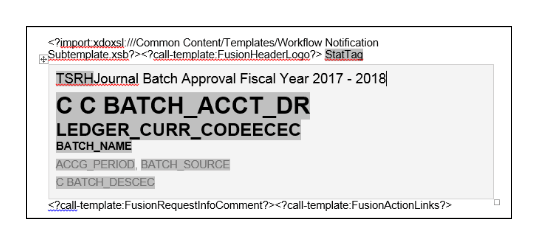
-
-
仕訳バッチを作成したユーザーの名前を通知に追加するには:
-
パブリッシャ・タブを選択して、パブリッシャ・リボンを開きます。
-
リボンの「データのロード」グループで、「サンプルXML」をクリックします。
-
XMLのデータ選択ダイアログ・ボックスで、「データ・モデルのエクスポート」タスクのステップ11で保存した.xmlファイルを選択します。 「オープン」をクリックします。
-
データが正常にロードされたことを示すメッセージが表示されたら、「OK」をクリックします。
-
レポート・レイアウト・テンプレートのヘッダー・セクションで、「BATCH_SOURCE」フィールドの末尾にカーソルを置き、新しい行を挿入します。
-
新しいフィールドのテキスト・ラベル(「バッチ作成者」など)を入力し、スペースを追加します。
-
パブリッシャ・リボンの「挿入」グループで、「フィールド」ボタンをクリックします。 「フィールド」ダイアログ・ボックスが開き、データ・モデル・フィールドのリストが表示されます。
-
「JOURNAL_BATCH」フォルダで、「BATCH_CREATOR」フィールドを選択し、「挿入」をクリックします。 フィールドは、ヘッダー・セクションの新しいテキスト・ラベルの後に自動的に追加されます。
-
「フィールド」ダイアログ・ボックスで、「クローズ」をクリックします。
次の図に、変更後の通知ヘッダーを示します。
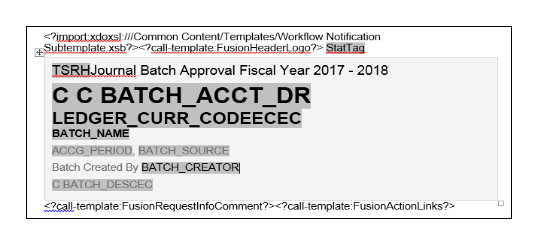
-
-
レポート・レイアウト・テンプレートの勘定科目組合せIDフィールドを、データ・モデルに追加されたセグメント値および摘要で置換するには:
-
StrtLineLINE_ACCOUNTECというラベルの後にカーソルを置き、新しい行を挿入します。 -
パブリッシャ・リボンの「挿入」グループで、「フィールド」ボタンをクリックします。 「フィールド」ダイアログ・ボックスが開き、データ・モデル・フィールドのリストが表示されます。
-
「仕訳明細」フォルダで、「COMPANY_VALUE」フィールドを選択します。 このフィールドの名前は、「データ・モデルのコピーおよび変更」タスクで定義した、会社セグメントのユーザー定義名です。
-
「挿入」をクリックして、レポート・レイアウト・テンプレートにフィールドを追加します。
-
レポート・レイアウト・テンプレートで、セグメントを区切るためにハイフンなどの文字を追加します。
-
「フィールド」ダイアログ・ボックスから残りのセグメントを選択し、各セグメントの間にセパレータを使用してレポート・レイアウト・テンプレートに挿入します。
次の図は、勘定科目セグメントが含まれた、変更後の通知を示しています。
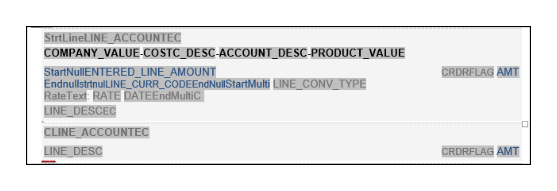
-
レポート・レイアウト・テンプレートの「CLINE_ACCOUNTEC」フィールドから書式をコピーして、追加したセグメントの書式を設定します。 「CLINE_ACCOUNTEC」フィールドをクリックします。
-
「ホーム」リボンをクリックし、書式ペインタ・ボタンを選択し、追加されたセグメントを選択します。 たとえば、
COMPANY_VALUE-COSTC_DESC-ACCOUNT_DESC-PRODUCT_VALUEを選択します。 -
CLINE_ACCOUNTECフィールドの後にカーソルを置き、新しい行を挿入します。 -
このセクションの前のステップで作成した勘定科目の行をコピーして、新しい行に貼り付けます。
次の図は、
StrtLineLINE_ACCOUNTECフィールドとCLINE_ACCOUNTECフィールドの両方の後に勘定科目セグメントが表示されている、変更後の通知を示しています。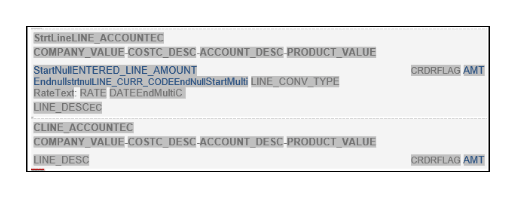
-
レポート・レイアウト・テンプレートから、フィールド
StrtLineLINE_ACCOUNTECおよびCLINE_ACCOUNTECを削除します。 -
「フィールド」ダイアログ・ボックスの「クローズ」をクリックします。
-
-
レポート・レイアウト・テンプレートのローカル・コピーを保存します。
変更された通知のプレビュー
変更したレポート・レイアウト・テンプレートをBIカタログにアップロードする前に、出力の変更内容をプレビューする必要があります。 ユーザーにエラーが表示される破損したレポートのアップロードを避けることができます。-
変更後の.rtfテンプレートの先頭のパスを、前提条件としてダウンロードしたサブテンプレートの場所に置き換えます。 たとえば、
<?import:xdoxsl:///Common Content/Templates/Workflow Notification Subtemplate.xsb?>を<?import:file:///C:/Template_Directory/FinFunWorkflowNotificationSub.rtf?>に変更します。ノート:プレビュー後に元のパス情報をコピーして戻すことができるように、元のパス情報を保存します。
-
パブリッシャ・リボンの「プレビュー」グループで、「HTML」をクリックします。
次の図に、勘定科目組合せがプレビューにどのように表示されるかの例を示します。 会社セグメントの値は31111です。 コスト・センターのセグメント摘要はR&D USです。 勘定科目セグメントの摘要はWhite Wine Revenueで、製品セグメントの値は0000です。

-
プレビューで想定どおりに変更が反映されている場合は、.rtfファイルのサブテンプレート・パスを元の場所に変更します。
-
パブリッシャ・リボンの「ツール」グループで、「テンプレートの検証」をクリックします。
-
変更したレポート・レイアウト・テンプレートを保存します。
変更したレポート・レイアウト・テンプレートのアップロード
変更したレポート・レイアウト・テンプレートを今後の仕訳承認通知に使用するには:-
Oracle Business Intelligenceホームページの「カタログ」リンクをクリックして、「カタログ」ページを開きます。
-
「フォルダ」ペインで、フォルダを展開します。
-
「仕訳」フォルダを選択して、「データ・モデル」フォルダと「仕訳承認レポート」を表示します。
-
「仕訳承認レポート」の「編集」リンクをクリックして、「仕訳承認レポート」ページを開きます。
-
「リストの表示」リンクをクリックして「レイアウト」ページを開きます。
ヒント:「レイアウト」ページには、「レポート・レイアウト・テンプレートのダウンロード」タスクのステップ5で自動的に作成された事前定義レポート・レイアウト・テンプレートのコピーが表示されます。 変更に問題がある場合は、このコピーをデフォルト・レイアウトに変更することで、元に戻すことができます。 (ステップ11を参照。) かわりに、ディレクトリから「仕訳承認レポート」フォルダを削除して、事前定義済のレポート・レイアウト・テンプレートに戻すこともできます。
-
「作成」ボタンをクリックします。 「レイアウトの作成」セクションと「レイアウトのアップロードまたは生成」セクションがあるページが開きます
-
「レイアウトのアップロードまたは生成」セクションで、「アップロード」ボタンをクリックします。 「テンプレート・ファイルのアップロード」ダイアログ・ボックスが開きます。
-
次の表のように、各フィールドに値を入力します。
フィールド
値
レイアウト名
変更したレポート・レイアウト・テンプレートの名前を入力します。 たとえば、「変更した仕訳承認テンプレート」と入力します。
テンプレート・ファイル
「参照」をクリックします。 ローカル・ドライブにある変更したレポート・レイアウト・テンプレートを検索し、選択します。 「開く」をクリックし、「テンプレート・ファイルのアップロード」ダイアログ・ボックスに戻ります。
タイプ
RTFテンプレート
ロケール
English
-
「アップロード」をクリックします。 「仕訳承認レポート」ページがサムネイル表示に戻り、アップロードしたレポート・レイアウト・テンプレートが元のコピーとともに表示されます。
ノート:構成可能なワークフロー通知は、24時間ごとにリフレッシュすることにより、ユーザーに対するパフォーマンスを上げています。 ただし、レポート、サブテンプレートまたはデータ・モデルを変更した場合は、変更内容をテストできるように、即時に適用できます。 詳細は、「アップロード直後のワークフロー通知への変更の適用」のトピックを参照してください。
-
「リストの表示」リンクをクリックして、レポート・レイアウト・テンプレートのリストが表示された「レイアウト」ページに戻ります。
-
アップロードしたレポート・レイアウト・テンプレートの行で、「デフォルト・レイアウト」オプションをクリックします。 このステップにより、変更したレポート・レイアウト・テンプレートが今後の仕訳承認通知に対して使用可能になります。
-
「保存」ボタンをクリックして、デフォルト・レイアウトへの変更を保存します。